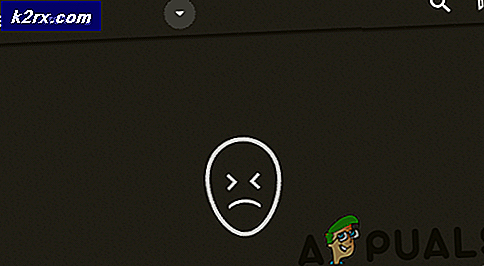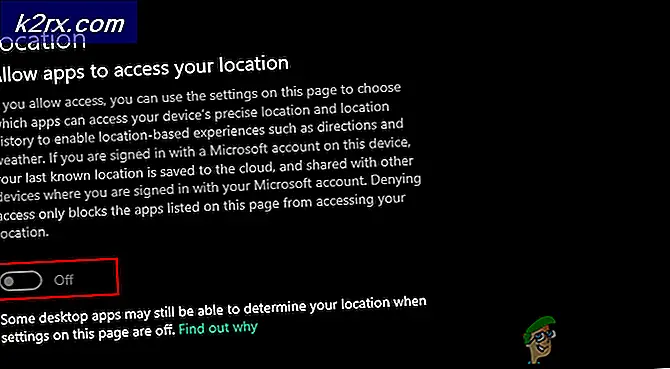Khắc phục: Trạng thái hiện tại không gian chạy là "Đã ngắt kết nối" trên Trung tâm quản trị Windows
Trải nghiệm của chúng tôi với tư cách là Quản trị viên Sys có thể được cải thiện nếu chúng tôi chuyển từ Trình quản lý máy chủ và MMC sang Trung tâm quản trị Windows. Này, dừng lại. Trung tâm quản trị Windows là gì? Windows Admin Center là giải pháp dựa trên web được Microsoft công bố vào tháng 9 năm 2017, nhưng phiên bản ổn định đầu tiên được phát hành vào tháng 1 năm 2019. Nó giúp chúng tôi quản lý một loạt các máy Windows Server và Windows 10 từ một vị trí duy nhất. Ồ, tuyệt vời, tôi có thể tìm thấy nó ở đâu và làm thế nào để sử dụng nó? Chúng tôi khuyên bạn nên tải xuống Trung tâm quản trị Windows từ trang web của Microsoft.
Quá trình cài đặt rất đơn giản, tất cả những gì bạn cần là chạy tệp .exe và thêm máy chủ Windows hoặc máy khách của bạn. Đôi khi quy trình thêm máy chủ hoặc máy khách vào Trung tâm quản trị Windows có thể bị sai và chúng tôi cần đầu tư thời gian để giải quyết vấn đề. Một trong những vấn đề là sự ngắt kết nối của vùng chạy ngăn không cho Trung tâm quản trị Windows thêm các máy từ xa. Lỗi tương tự có thể xuất hiện trong trường hợp chúng tôi nâng cấp Trung tâm quản trị Windows ở chế độ dịch vụ từ chế độ trước đó. Lỗi được gọi là:
Lỗi kết nối: Không thể thực hiện thao tác vì vùng chạy không ở trạng thái Mở. Trạng thái hiện tại của vùng chạy đã bị ngắt kết nối
Sự cố này xảy ra do không có quy tắc tường lửa nào cho phép Trung tâm quản trị Windows truy cập máy chủ từ xa của chúng tôi. Để mô phỏng sự cố, chúng tôi sẽ sử dụng Windows 10 Pro và Hyper-V 2019. Trung tâm quản trị Windows được cài đặt trên máy Windows 10.
Giải pháp: Tạo quy tắc Tường lửa gửi đến thông qua Powershell
Giải pháp này bao gồm một vài bước và tất cả chúng đều được mô tả theo thứ bậc:
- Nhấp chuột trái vào Khởi đầu thực đơn và gõ Powershell
- Nhấp chuột phải vào Powershell và nhấp vào Chạy như quản trị viên
- Nhấp chuột đồng ý để xác nhận đang chạy Powershell với tư cách là Quản trị viên
- Nhập lệnh bên dưới và nhấn Enter
Powershel> New-NetFirewallRule -DisplayName „SmeInbounOpenException“ -Mô tả “Ngoại lệ cổng vào của Windows Admin Center“ -Localport 6516 -RemoteAddess Any -Protocol TCP - Mở Trung tâm quản trị Windows và kết nối với Hyper-V 2019.